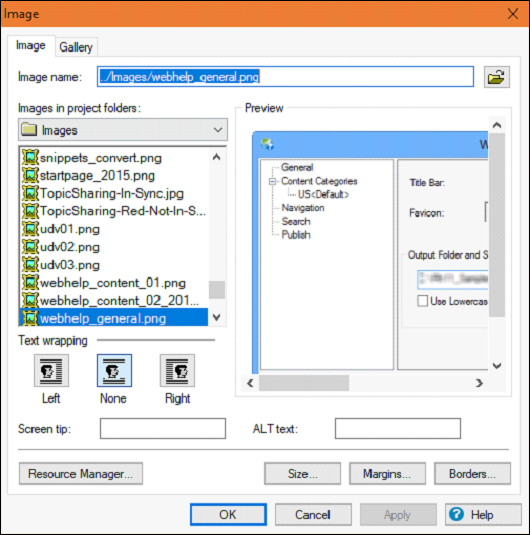Adobe RoboHelp: trabajo con imágenes
RoboHelp admite formatos de imagen estándar como GIF, JPEG, BMP, MRB, WMF, PNG, etc.
Localizar imágenes
Puedes usar el Graphics Locatorpara escanear discos duros y carpetas en busca de archivos de imagen, ver miniaturas y copiar archivos. Haga doble clic en el localizador de gráficos en elToolbox pody seleccionamos el formato de archivo gráfico que tenemos que buscar. Ingrese la ruta para la búsqueda o busque una nueva ubicación y haga clic en Buscar.
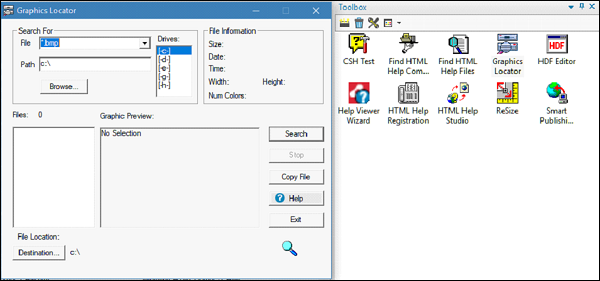
Agregar una imagen a un tema
Para agregar una imagen a un tema en RoboHelp, debemos seguir los pasos que se detallan a continuación.
Seleccione una ubicación para la imagen en el Editor de diseño. En la sección Medios de la pestaña Insertar, haga clic en Imagen.
Puede buscar un archivo o insertar una imagen de un proyecto. También puede arrastrar imágenes desde la carpeta Imágenes del Administrador de proyectos al tema.
Haga clic en Aceptar para cerrar el cuadro de diálogo Imagen.
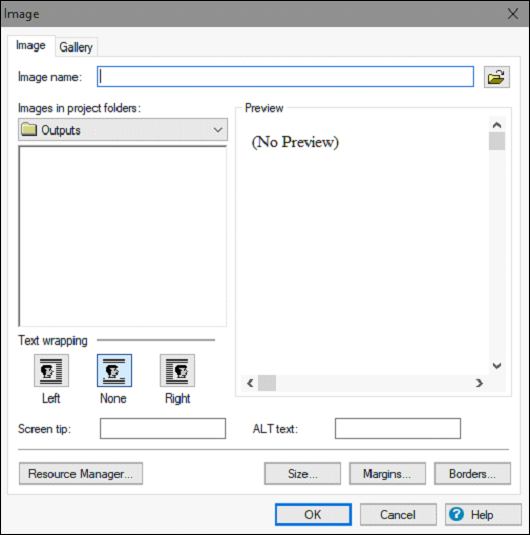
Editar una imagen en RoboHelp
Seleccione la imagen para editar En el Editor de diseño, haga clic con el botón derecho en la imagen y elija Propiedades de imagen para configurar las siguientes opciones:
Text Wrapping - Alinear la imagen con el texto circundante.
Screen Tip - Texto que se muestra cuando el usuario pasa el cursor sobre la imagen.
ALT Text - Texto para mostrar cuando no se puede mostrar la imagen.
Size- Establecer las dimensiones de la imagen en píxeles. SeleccioneMaintain aspect ratio para mantener la proporción de alto a ancho.
Margins - Especifique el espacio entre la imagen y el texto.
Borders - Agregue un borde a la imagen y especifique un estilo.